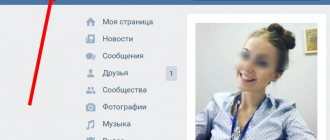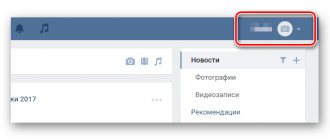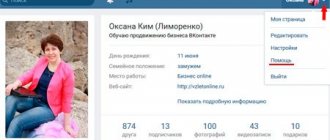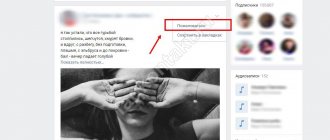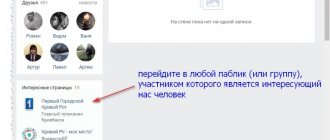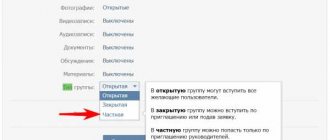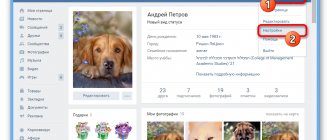Нередко пользователи хотят знать, как скрыть владельца группы ВКонтакте. Создатель группы ВК – человек, который одновременно управляет и модерирует ею, а еще может добавлять редакторов. Он имеет бесконечные возможности по добавлению видеозаписей, разнообразных картинок, аудио и прочих медиа-файлов.
Социальная сеть предоставляет модератору паблика шанс оказаться скрытым от других пользователей, состоящих в группе – с задачей избавления от спамных сообщений или по сторонним причинам. Имеется 2 метода сделать владельца невидимым для подписчиков.
Руководитель или как скрыть админа группы
Многофункциональность социальной медиа площадки вконтакте, переполнена удобными функциями и возможностями, ориентированными на пользователей этого веб-сайта.
При создании тематического сообщества, будь то группа или публичная страница (* паблик), его руководителем, автоматически становится пользователь вконтакте, непосредственно сделавший это, к примеру, это вы.
В дальнейшем, вы сможете редактировать и публиковать материал от имени созданного вами проекта и, конечно, назначить себе помощников.
Для того чтобы посмотреть, назначенных администраторов, а затем скрыть их вам потребуется проделать несложные действия. Заходим вконтакт, на свою страницу, выбираем в левом меню ссылку [Мои группы] и теперь вверху переключаемся на вкладку [Управление].
После этого выбираем нужное вам сообщество, если оно у вас не одно, и переходим непосредственно в группу. В самой группе, для того чтобы посмотреть всех администраторов, модераторов и так далее, вам нужно перейти по активной ссылке [Управление сообществом].
Механизм попадания на страницу с руководителем и назначенными админами группы, прост.
Сразу после перехода по ссылке [Управление сообществом], вы попадаете в систему управления вашего сообщества, здесь расположена вся информация о вашей группе, подписчиках, чёрный список и указанные вами ссылки, если таковые имеются.
Чтобы посмотреть, а затем и скрыть админа группы, вам нужно: перейти во вкладку [Участники], затем чуть ниже переключиться между [Все участники] и [Руководители], там вы увидите себя, как создателя и администратора если вы его назначали.
Как скрыть админа группы в контакте
Теперь давайте в самых разных вариантах и интерпретациях посмотрим как можно вконтакте скрыть админа в группе.
Из материала, который был использован выше, мы нашли администратора своей группы, а теперь хотим его скрыть, от глаз пользователей нашего сообщества.
Для этого, мы находясь все на той же странице [Руководители], находим напротив админа, активные ссылки — редактировать, разжаловать руководителя, удалить из сообщества и осуществляем клик по ссылке [Редактировать].
После чего во всплывающем окне, вы сможете отредактировать «Уровень полномочий», администратора и его непосредственное отображение в разделе вашей группы [Контакты].
Если говорить, более простым языком, вы убираете галочку из окошка с надписью [Отображать в блоке контактов], тем самым скрывая своего администратора из общедоступного просмотра.
Теперь в правой колонке, вашей группы, в разделе контакты, будет пусто.
Скрыть админа группы в разделе контакты
Альтернативным способом как вконтакте скрыть админа группы можно считать, возможность сделать это прямо странице сообщества.
Для этого, вам нужно перейти в группу, найти с правой стороны, редактируемый блок, [Контакты] и осуществить клик по самой надписи, контакты.
Эта команда вызовет, всплывающее окно, в котором вам будет предложено, [Удалить из списка] или [Редактировать], администратора.
Жмём, по активной ссылке [Удалить из списка], после чего в окне появится надпись, список контактов пуст, кликаем по кнопке [Закрыть] и наслаждаемся пустым блоком [Контакты].
Как вконтакте скрыть админа публичной страницы
Чтобы убрать контактную информацию об администраторе на публичной странице (* паблик), вам нужно будет, так же как и в инструкции про группу, перейти по активной ссылке, отвечающей за настройки вашего паблика, только теперь она будет называться [Управление страницей].
Точно так же как и в примере, как вконтакте скрыть админа группы, на публичной странице можно использовать аналогичный способ, то есть перейти на страницу настроек, затем вкладка [Участники] и уже в ней переключится на [Руководители] и скрыть админа, таким же способом, что и описан выше для групп.
Самый простой способ скрыть админа публичной страницы вконтакте
По сравнению с группами, на публичной странице можно намного быстрее и проще выполнить функцию скрыть админа, давайте посмотрим как это делается. Сначала вам потребуется перейти по ссылке [Управление страницей], которая находится с правой стороны под аватаром паблика.
После чего вам откроется управление вашей страницы, вы будете находиться во вкладке [Информация] — это страница с подробным описанием вашей публичной страницы, а также список дополнительных разделов, которые вы можете включить или отключить.
Именно там и находиться дополнительный раздел [Контакты], отвечающий за блок, отображающий информацию об администраторе публичной страницы.
Для того чтобы отключить это блок, вам нужно просто снять галочку с окошка [Контакты], а затем нажать кнопку [Сохранить], теперь все готово и блок с информацией про админа, скрыт.
Как скрыть создателя группы в контакте
2016-05-09 Дмитрий
Нередко пользователи интересуются, возможно ли скрыть создателя группы в контакте – этот человек осуществляет управление и модерацию, а также назначает администрацию и редакторов. Имеет безграничную возможность добавлять видео в группу вконтакте, различных фото, музыку и т.д. Сайт предоставляет возможность основателю паблика оставаться неизвестным для людей, состоящих в сообществе – с целью избавления от спама или по другим причинам.
Есть два способа сделать имя кого-либо из администраторов невидимым для участников.
Первый способ
- Если необходимо скрыть в контакте создателя группы или администратора, кликните по блоку «Контакты», где отображается руководство. Он расположен снизу и справа.
- В новом маленьком окне кликните кнопку «Удалить из списка» напротив имени того, чьи данные вы хотите убрать.
- Теперь основатель паблика не виден пользователям, при этом прежние полномочия у него остались. Увидеть это можно в графе «Управление сообществом».
- Вернуть данные на страницу при необходимости можно тем же путем: нажав на «Контакты». В окно необходимо скопировать ссылку на ID человека, которого нужно добавить.
Второй способ
- Чтобы скрыть администратора группы в контакте, кликните кнопку «Управление сообществом», расположенную прямо под аватаром. Здесь можно увидеть всю информацию об участниках, черный список и прочую информацию.
- Перейдите по вкладке «Участники». Откроются еще две вкладки: «Все участники» и «Руководители». Выберите вторых. Здесь вы увидите полный список людей, относящихся к руководству паблика.
- Щелкните «Редактировать» напротив человека, чьи данные вы не хотите отображать.
- Откроется маленькое окно, в котором можно назначить руководителю должность (модератор, редактор или администратор). Внизу находится фраза «Отображать в блоке контактов». Уберите галочку с этого блока и нажмите «Сохранить».
Похожие темы:
Здесь вы можете оставить свой комментарий. Размещение ссылок запрещено.
Источник: https://motovilovdmitry.ru/vkontakte/skryit-sozdatelya-gruppyi
Как добавить пользователя в контакты
Если в качестве связной была только Ваша страничка, как создателя, и Вы ее удалили первым способом, но все же хотите добавить другого пользователя, с которым можно было бы связаться, то делайте следующее.
Нажмите или на кнопку «Добавить конт….» – она будет, если у Вас нет в данном блоке ни одного человека, или на название самого блока – это если в контактах уже указаны люди.
Если контакты в группе были, тогда они откроются вот в таком окне. Здесь нужно нажать на одноименную кнопку.
В окошке «Добавление контактного лица» обязательно нужно указать ссылку на профиль человека, которого хотите добавить. Остальные поля: «Должность», «Телефон» и «E-mail», указываются по желанию
Где взять ссылку на профиль? Для этого перейдите на страницу друга Вконтакте, которого нужно добавить в блок, и скопируйте строку из адресной строки браузера.
Возвращаемся к окну «Добавление контактного лица». В строку «Вконтакте» вставьте скопированную ссылку. Заполните остальные данные и нажмите «Сохранить».
Новый человек будет добавлен на главную страницу группы.
Как скрыть администратора группы ВКонтакте: инструкция
Одной из важнейших составляющих любой социальной сети являются группы, они же сообщества или публичные страницы, в случае с ВКонтакте. На таких страницах могут объединяться пользователи по интересам, чтобы следить за актуальными событиями, общаться друг с другом, отслеживать обновления каталога товаров магазина и заниматься другими вещами, которые им интересны.
Создатели группы ВКонтакте могут пожелать оставаться «инкогнито», например, чтобы избежать лишнего к себе внимания со стороны участников сообщества.
При этом по умолчанию в блоке контактов группы отображена информация о них.
В рамках данной статьи рассмотрим, как скрыть администратора группы ВКонтакте, чьи контактные данные могут выводиться в информационном блоке сообщества, а также некоторые другие вопросы.
Как скрыть администратора группы ВКонтакте
Если вы создали группу или публичную страницу, по умолчанию вы указываетесь в ее контактах в качестве администратора, то есть, человека, с которым можно связаться по вопросам, связанным с данным с сообществом. Если вас это не устраивает, скрыть администратора группы можно следующим образом:
- Заходим в группу, в которой требуется скрыть контакты администратора;
- Далее нажимаем на заголовок «Контакты»;
- Откроется полный список контактов группы, который можно редактировать, если вы имеете права редактора, модератора или администратора сообщества. Чтобы скрыть одного из текущих администраторов группы, наведите на него мышку, после чего в правой части строчки появятся два символа – шестеренка (редактировать) и крестик (удалить из списка). Нажмите на крестик, чтобы удалить контакт администратора.
После этого администратор будет скрыт, и пользователи больше не получат возможность узнать, кто является руководителем группы.
Как добавить в контакты администратора группы
Отображать контакты для связи с группой довольно полезно, особенно если у вас имеется цель раскрутки сообщества или взаимодействия с аудиторией.
Если у вас указаны контакты группы, больше шансов, что вам будут поступать рекламные сообщения, предложения о взаимовыгодном сотрудничестве, новые идеи по развитию группы от подписчиков и много другой полезной информации.
Вычисление админа группы в ВК если он скрыт
На текущий момент хитрости, которыми можно было воспользоваться до недавнего времени – например, поиск пользователя по идентификатору гифки в паблике или создании ссылки на мероприятие, больше не работают. Вконтакте заботится о безопасности пользователей, постоянно затыкая обнаруживающиеся дыры в безопасности.
С другой стороны, если админ захотел остаться неизвестным – это его личное право. Следует помнить, что у каждого могут быть веские причины сохранять анонимность, поэтому не стоит злоупотреблять скрытыми возможностями вики-разметки.
Что касается специального софта для взлома ВК, то не стоит рисковать собственной безопасностью. Качая программу, создатели которой обещают взлом всего и сразу, не следует забывать о риске остаться без собственной страницы. Ею смогут воспользоваться злоумышленники в собственных целях. Ко всему прочему, такие действия противозаконны, и часто отвечать за них приходится по всей строгости соответствующей статьи Уголовного кодекса.
Как скрыть администратора в группе ВК — VK Монстр
Вопрос «как скрыть администратора в группе ВК» актуален для многих владельцев групп самой разной тематики.
Подробная инструкция, как скрыть администратора в группе ВК
В любой группе в ВК в правой части страницы имеется специальный блок «Контакты». В этом блоке есть ссылка на страницу либо самого владельца группы, либо лица, которого владелец назначил администратором. При этом таких ссылок может быть несколько, если администрированием занимаются несколько человек.
Если у администратора имеется желание просто скрыть свою реальную личность, можно воспользоваться очень простым способом. Для этого потребуется создать отдельный аккаунт, который и будет наделен соответствующими полномочиями.
Второй способ подразумевает выполнение определенных операций, который позволят скрыть ссылку на собственную страницу в блоке «Контакты». В этом случае необходимо выполнить такую последовательность действий:
- зайти на страницу группы;
- кликнуть по блоку «Контакты» можно нажать и на «ред» — результат будет одинаковый;
- нажать на значок «Удалить из списка» напротив нужной ссылки.
Также стоит отметить, что нередко владелец сообщества имеет желание скрыть сам блок с контактами. Однако, в социальной сети ВКонтакте отсутствует возможность просто установить запрет на его отображение. Для решения этой задачи придется удалить все записи, присутствующие в блоке «Контакты».
В случае, если вы решите удалить видимость контактов всех админов, этот самый блок — «Контакты» — будет выглядеть следующим образом:
А если вдруг вы сами решите уточнить кто же на данный момент имеет доступ к управлению вашей группы кроме вас, сможете сделать это через «Управление»»Участники»»Руководители».
Важно понимать, что скрытие администратора группы в ряде случаев может иметь негативные последствия. Главная причина, по которой список администраторов крайне желательно оставлять общедоступным — возможность получать выгодные предложения.
Это особенно актуально для популярных сообществ, в которых многие владельцы групп со схожей тематикой хотели бы видеть свою рекламу. В связи с этим необходимо очень хорошо подумать, прежде чем скрывать ссылку на страницу руководителя группы.
А есть ли возможность вычислить админа группы, если его скрыли?
Об этом читайте в моей предыдущей статье, здесь.
Зачастую гораздо выгоднее использовать для управления сообществом отдельный аккаунт, на который вполне может поступать не только спам, но и выгодные предложения. Теперь вы знаете, как скрыть администратора в группе ВК. Как видите, это довольно просто. Удачи!
Источник: https://vkmonstr.ru/kak-skryt-administratora-v-gruppe-vk/
Возможные проблемы и их решение
При изменении настроек возможны некоторые «глюки» социальной сети. Первое, с чем можно столкнуться – то, что при разжаловании пользователя, он по-прежнему отображается во вкладке с руководством, но его уже нет в меню администратора. В таком случае следует удалить ссылку на аккаунт вручную, иначе он там так и останется. Такое наблюдается в случае, если вы вручную же добавляли пользователей в этот блок. При управлении через вкладку администратора обычно все изменения вносятся корректно.
Второй вопрос – что делать, если руководитель не отображается в списке контактов паблика, хотя вы и указывали его профиль в настройках. В этом случае проверьте количество контактных лиц, так как пользователи социальной сети могут видеть не больше пяти человек в отображаемом списке.
Как скрыть админа в группе ВКонтакте?
Ведение группы ВКонтакте сегодня стало отличным решением в рамках многих вопросов, в частности продвижения бренда, продажи товаров, просто создания сообщества по интересам. Довольно часто контакты выставляются на всеобщее обозрения, но случается и так, что нужно спрятать от посторонних глаз эту информацию. Так как скрыть админа в группе ВКонтакте?
Есть вопрос — есть ответ!
Для начала, отметим, что сделать это можно только в том случае, если вы являетесь создателем группы. Если это так, значит, вы имеете доступ к всем функциям управления и настроек в группе. Как быть, если вы не создатель? Только просить основателя о том, чтобы он проделал манипуляции, описанные ниже.
Как скрыть администратора в группе Вконтакте? Как скрыть и убрать контакты в группе в ВК?
Очень часто люди задаются вопросом, как узнать админа в группе Вконтакте. Это необходимо им для связи с руководством сообщества.
Все предельно просто — ведь по умолчанию, блок с контактными данными доступен для просмотра.
А что делать, если мы не хотим афишировать страницы администраторов и руководителей? Устали от постоянного спама, неадекватных сообщений и т.д. Все просто — достаточно скрыть админа в группе. Процесс показан ниже.
Что будем прятать?
Попробуйте зайти в любое сообщество. В правом блоке меню есть раздел «Контакты».
Ссылка на страницу администратора группы
Сюда добавляются ссылки на страницы руководителей, после того, как мы даем им права администратора.
Сейчас мы научимся, как эти данные скрывать от посторонних глаз.
Как скрыть администратора группы в контакте?
Снова возвращаемся к блоку «Контакты». Здесь нужно нажать на ссылку «Ред.». Во всплывающем окне отобразиться список всех добавленных сюда страниц. Наведите курсор мыши на нужную — у вас появится дополнительное меню справа. Здесь нажмите на значок в виде крестика, для удаления контакта.
Если это был единственный руководитель, либо мы удалил всех из списка, тогда блок с информацией полностью пропадет из правого меню.
Блок с контактами был полностью удален — теперь нельзя увидеть администратора
А что с настройками приватности?
К нашему разочарованию, отображение блока с ссылками на руководителей, невозможно редактировать. Как уже было сказано выше, он автоматически отображается после создания группы. И пропадает, если мы уберем оттуда все страницы.
Но есть одна интересная опция, которая может помочь нам. Она появилась в новой версии социальной сети.
Идем в раздел «Управление». Затем вкладка «Участники». Здесь поставьте галочку напротив пункта «Не показывать на странице сообщества». Затем сохраните изменения.
В чем здесь смысл? После активации этой опции, гости и подписчики сообщества будут видеть только своих друзей, в списке участников. Все прочие люди будут для них скрыты. В том числе и страницы администраторов.
А можно с телефона?
Легко. Только процесс несколько сложнее.
Открываем приложение, и переходим в нужную группу. В верхнем блоке меню щелкаем по значку «Шестеренка», для перехода в раздел настроек. Здесь нажимаем «Руководители». В списке будут страницы администраторов. Рядом с той, которую нужно скрыть, откройте меню. Для этого нажмите на значок в правой части блока. Затем щелкаем по ссылке «Редактировать».
И на следующей странице отключаем пункт «Отображать в блоке контактов». Сохраняем настройки.
Теперь ответственных за руководство группой людей, не будет видно на страницах сообщества.